iPad lädt nicht
Das IPad ladet nicht. Was kann das sein?
iPad, iPadOS 15
Das IPad ladet nicht. Was kann das sein?
iPad, iPadOS 15
Hallo lilia16,
Während dein iPad geladen wird, wird auf dem Batteriesymbol in der Statusleiste ein Blitzsymbol ![]() bzw. im Sperrbildschirm ein großes Batteriesymbol angezeigt.
bzw. im Sperrbildschirm ein großes Batteriesymbol angezeigt.
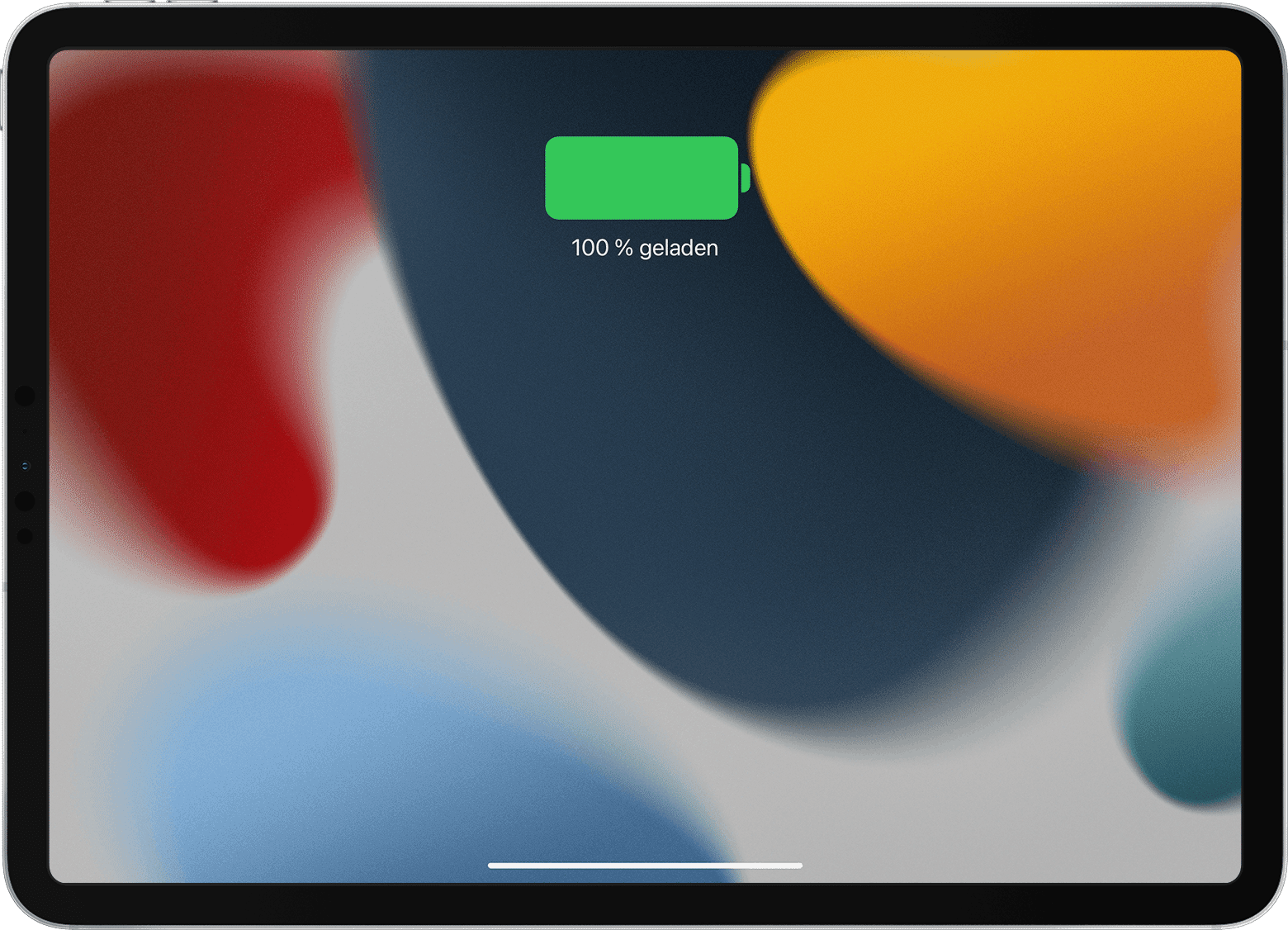
Gehe wie folgt vor, wenn die Ladesymbole nicht angezeigt werden:
Stelle zunächst sicher, dass du das richtige Zubehör verwendest.
Schließe das USB-Ladekabel am iPad an (vorzugsweise das im Lieferumfang des iPad enthaltene USB-Kabel). Verbinde das Kabel mit einer der folgenden Stromquellen:

Wenn das iPad immer noch nicht geladen wird, probiere folgende Tipps aus:
Hallo lilia16,
Während dein iPad geladen wird, wird auf dem Batteriesymbol in der Statusleiste ein Blitzsymbol ![]() bzw. im Sperrbildschirm ein großes Batteriesymbol angezeigt.
bzw. im Sperrbildschirm ein großes Batteriesymbol angezeigt.
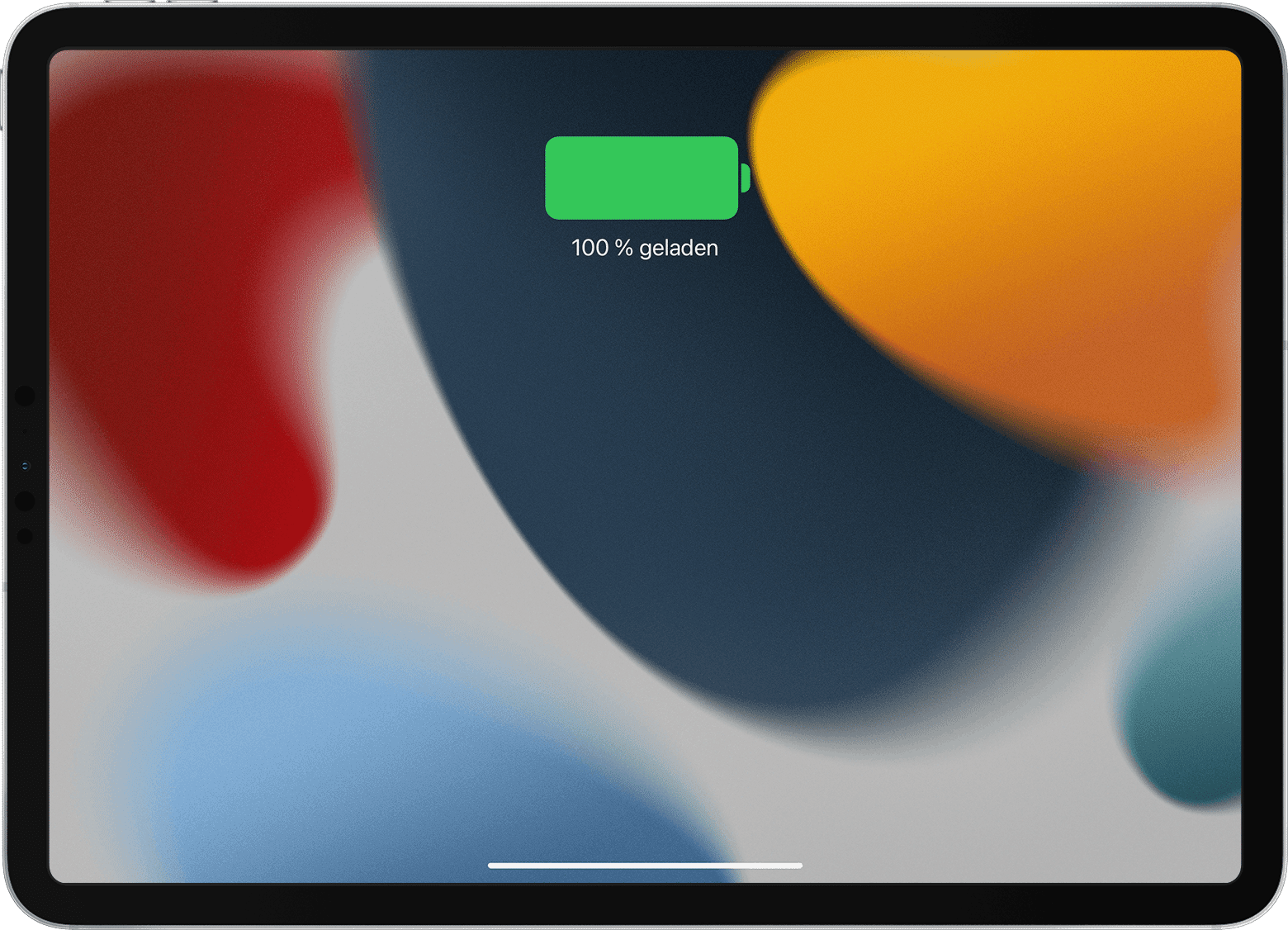
Gehe wie folgt vor, wenn die Ladesymbole nicht angezeigt werden:
Stelle zunächst sicher, dass du das richtige Zubehör verwendest.
Schließe das USB-Ladekabel am iPad an (vorzugsweise das im Lieferumfang des iPad enthaltene USB-Kabel). Verbinde das Kabel mit einer der folgenden Stromquellen:

Wenn das iPad immer noch nicht geladen wird, probiere folgende Tipps aus:
iPad lädt nicht